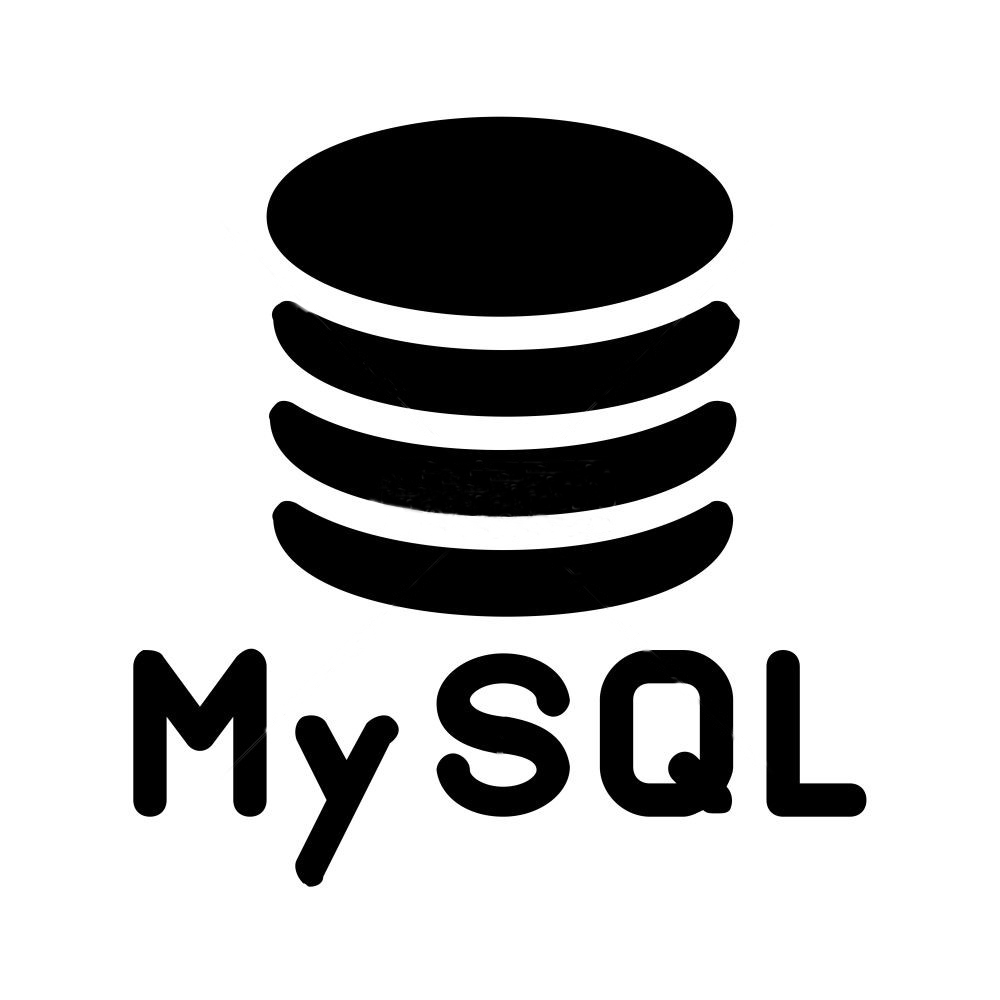
细说 MySQL登录
【细说:MySQL登录、服务的启动与停止、自带客户端的登录与退出】
❤写在前面
❤博客主页:努力的小鳴人
❤系列专栏:MySQL8.0基础学习
❤欢迎小伙伴们,点赞👍关注🔎收藏🍔一起学习!
❤如有错误的地方,还请小伙伴们指正!🌹
目录
服务的启动与停止
MySQL安装完毕之后,需要启动服务器进程,不然客户端无法连接数据库
🔥方式1:使用图形界面工具
步骤1:打开windows服务
- 方式1:计算机(点击鼠标右键)→ 管理(点击)→ 服务和应用程序(点击)→ 服务(点 击)
- 方式2:控制面板(点击)→ 系统和安全(点击)→ 管理工具(点击)→ 服务(点击)
- 方式3:任务栏(点击鼠标右键)→ 启动任务管理器(点击)→ 服务(点击)
- 方式4:单击【开始】菜单,在搜索框中输入“services.msc”,按Enter键确认
步骤2:找到MySQL(点击鼠标右键)→ 启动或停止(点击)

🔥方式2:使用命令行工具
# 启动 MySQL 服务命令:
net start MySQL服务名
# 停止 MySQL 服务命令:
net stop MySQL服务名
🎁注:
1. start和stop后面的服务名应与之前配置时指定的服务名一致
2. 如果当你输入命令后,提示拒绝服务,请以 系统管理员身份 打开命令提示符界面尝试
自带客户端的登录与退出
当MySQL服务启动完成后,便可以通过客户端来登录MySQL数据库
🔥登录方式1:MySQL自带客户端
开始菜单 → 所有程序 → MySQL → MySQL 8.0 Command Line Client

🎁注:仅限于root用户
🔥登录方式2:windows命令行
格式:
mysql -h 主机名 -P 端口号 -u 用户名 -p密码
举例:
mysql -h localhost -P 3306 -u root -pabc123 # 这里我设置的root用户的密码是abc123

👌注意点
1. -p与密码之间不能有空格,其他参数名与参数值之间可以有空格也可以没有空格
mysql -hlocalhost -P3306 -uroot -pabc123
2. 密码建议在下一行输入,保证安全
mysql -h localhost -P 3306 -u root -p
Enter password:****
3. 客户端和服务器在同一台机器上,所以输入localhost或者IP地址127.0.0.1。同时,因为是连接本 机: -hlocalhost就可以省略,如果端口号没有修改:-P3306也可以省略
简写成:
mysql -u root -p
Enter password:****
连接成功后,有关于MySQL Server服务版本的信息,还有第几次连接的id标识
也可以在命令行通过以下方式获取MySQL Server服务版本的信息:
c:\> mysql -V
c:\> mysql --version
4. 登录后,通过以下方式查看当前版本信息:
mysql> select version();
🔥退出登录
exit
或
quit
🎁总结:MySQL的登录方式有很多,够用就OK
👌作者算是一名Java初学者,文章如有错误,欢迎评论私信指正,一起学习~~
😊如果文章对小伙伴们来说有用的话,点赞👍关注🔎收藏🍔就是我的最大动力!
🚩不积跬步,无以至千里,书接下回,欢迎再见🌹
更多推荐
 已为社区贡献2条内容
已为社区贡献2条内容









所有评论(0)